win10系统中有一个Windows Hello人脸识别功能,方便我们人脸识别登录系统,可是有不少win10企业版系统用户在设置Windows Hello人脸识别的时候,却提示找不到与Windows hello人脸兼容的相机,这是怎么回事呢,现在给大家分享一下具体的解决步骤。

原因一:摄像头驱动安装不对
一般来说Win10系统可以自动为大部分摄像头安装驱动程序,如下,插上摄像头之后会有通知;
3、这时我们打开设备管理器看看,摄像头驱动是否安装好,没有的话就需要手动操作一下。WIN+X,然后选择设备管理器;
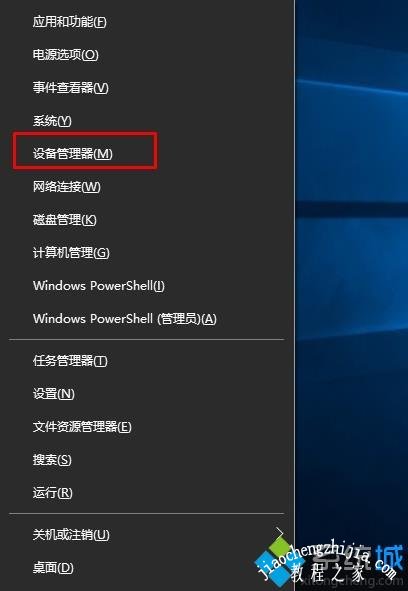
4、设备管理器窗口中,展开照相机选项,会显示摄像头的驱动型号。
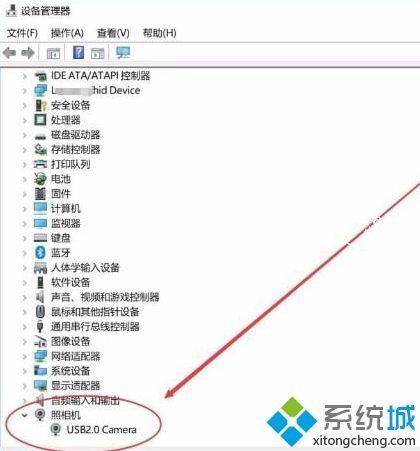
5、如果没有发现照相机,而是有未知设备的话,右键点击更新驱动;
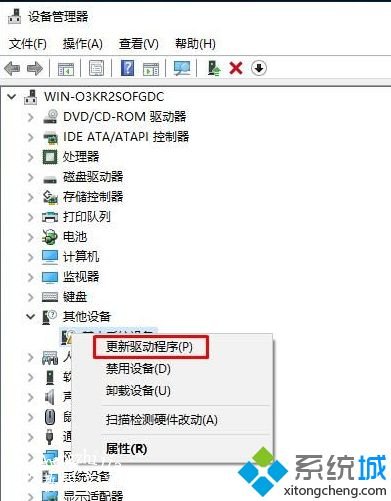
6、选择自动搜索驱动程序软件,如下图,Win10会自动从网络上搜索匹配你摄像头的驱动程序并安装上。
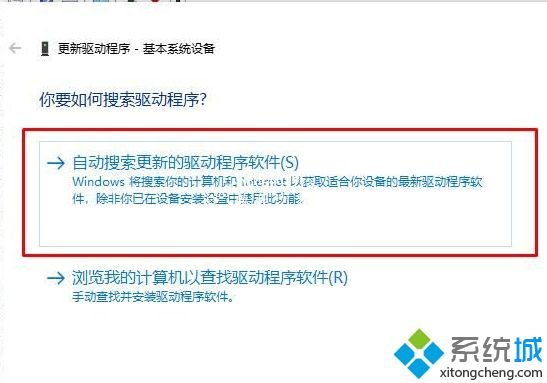
7、安装好之后我们就可以使用QQ来检测是否正常了,找一个视频聊天的用户,单击发起视频通话按钮。
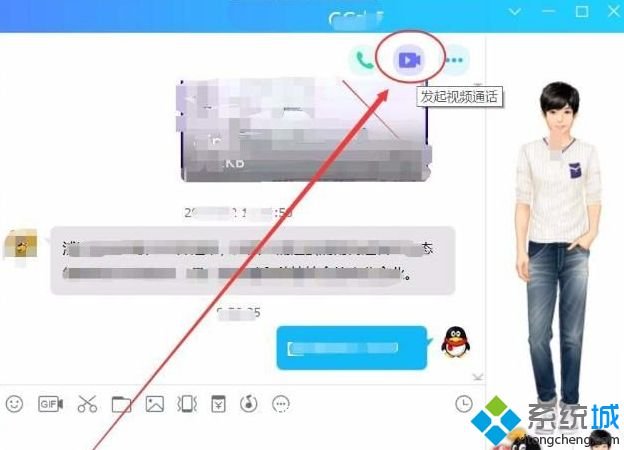
原因二:摄像头不支持人脸识别
Windows 10 Hello人脸识别功能需要结合Intel RealSense或3D摄像头才能使用人脸解锁功能。
上述就是Win10系统设置Windows Hello人脸识别提示找不到与Windows hello人脸兼容的相机的详细解决步骤,大家可以按照上面的方法来解决。














